Hogyan lehet felgyorsítani a Mac külső SSD
Macos / / December 25, 2019
Sajnos előbb-utóbb minden számítógép kezd lassulni. Ez vonatkozik és Mac - készítése ellenére a nyilatkozatok a legjobb MacOS optimalizálás, mint a Windows. ott egyes intézkedésekAmit tehet, hogy gyorsítsák fel a lassú le a számítógépet az Apple. Például, a szükségtelen programokat, törölje a cache rendszer letiltja a Spotlight.
De mindezek trükkök hatástalan lesz, ha a tulajdonos a régi Mac a belső merevlemezre.
A merevlemez-meghajtók sokkal lassabb modern SSD. Ez különösen szembetűnő az új változat az operációs rendszerek. Tehát én iMac OS X Mavericks, 2014-ben működött nagyon gyorsan, de a frissítést követően, hogy El Capitan vagy Mojave rendszer lesz csak hihetetlenül gátolt.
Net MacOS újratelepíteni a semmiből nem segít, és a munka a számítógép vált teljesen lehetetlen. Még a szerencsétlen TextEdit nyitott késéssel. Addig futok néhány Photoshop, akkor van ideje, hogy rendet a szobában.
A kézenfekvő megoldás - át a rendszert, hogy az SSD-t. De van egy akadály: telepíteni egy SSD iMac burkolat - trükkös feladat, mert szétszedni a készüléket, hogy leválassza a képernyőn, nem mindenki erejét. Végezzük el a iMac
szolgáltató központ sem akart: SSD telepítés mindössze illetéktelen pont nekik kevesebb bizalmat, és az ára az eljárás, őszintén szólva, harapás.De van egy másik - kapcsolódni Mac külső SSD USB-kábel segítségével. Azonban egy ilyen megoldás alkalmas inkább tulajdonosai az iMac monoblokkok, mint tulajdonosok MacBook laptopok.
Amire szüksége lesz
A megadott információk alapján, feltéve Apple, adatátviteli sebesség az USB és USB 3.1 3 első generációs iMac is eléri az 5 Gbit / s. És ez elég ahhoz, hogy csatlakozzon az SSD-meghajtót a rendszer. Elvileg van egy pár iMac Thunderbolt csatlakozó 2, a megadott sebességgel akár 20 Gbit / s. De az SSD-adapter számukra ritkák eladása, és drágábbak, ezért lemondanak egy egyszerű USB port 3.
Szükséged lesz egy SSD-meghajtó is elhelyezhető neki, és USB-kábellel.
Arról, hogy hogyan válassza ki az SSD, akkor nézd meg a mi vezetés. Csak tartsd észben, hogy nem lehet üldözni vadul drága és nagy sebességű meghajtó: mindegy USB-port egy „szűk keresztmetszet”, megakadályozza őt, hogy felszabadítsa a lehetőségeket. Ezért jobb, hogy mentse egy kicsit: mindegy, még a költségvetés SSD sokkal gyorsabban fog futni, mint a merevlemezen.
Különösen tágas meghajtó is, nincs szükség: ki kell helyezni az operációs rendszert és a programokat, és az összes dokumentumot, fotók és videók útközben üres HDD. Ahhoz, hogy tudjuk korlátozni a lemez kapacitása 120 GB-os vagy még kevesebb.
Az én esetemben, a rendszer az alkalmazások és beállítások a meghajtó volt csak 22 GB. Ha telepíteni kívánja a nehéz szoftverek, mint a grafika és a videó szerkesztő, szüksége lesz egy kicsit több helyet.
Megvettem az SSD-store Samsung 860 EVO 250 GB és ezüst ügy TranscendDe akkor bármelyik más alkatrészek a preferencia. Ha van egy régi SSD a frissítés után, akkor illik. Csak akkor van szükség, hogy megvásárolja a SATA adapter - USB, például ilyen.
Hogyan újratelepíteni a rendszert
teremt mentés Az összes dokumentum, kép, képek, videók, és más jó, a felhalmozott a Mac. Használhatja a beépített Time Machine eszköz, vagy másolja a kívánt mappát manuálisan.
Szüksége lesz egy másik külső tároló, mert a beépített HDD Mac és az új SSD kell formázni.
Telepítse az SSD burkolat, majd csatlakoztassa a mellékelt USB-kábelt a Mac. Nyissa meg a „Disk Utility”, és formázza az SSD a APFS formátumban, ha az elérhető, vagy a «Mac OS Extended (naplózott) a GUID partíciós séma” (régebbi verziói MacOS).
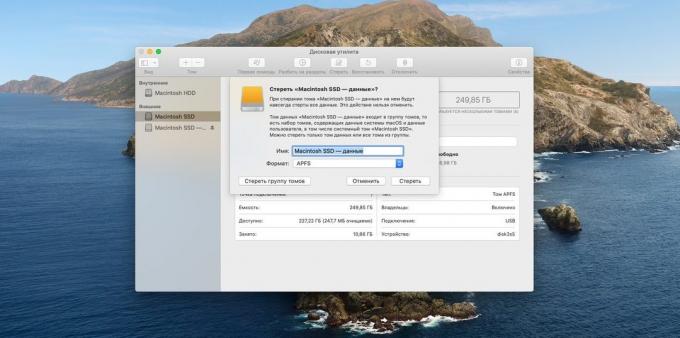
Most indítsa újra a Mac. Közvetlenül azután, hogy az eljárás befejezése, hosszan lenyomva a Command + R gombokat Egy menü jelenik meg «MacOS Utilities„. Válassza a „Törlés MacOS».

Kattintson a „Tovább”, majd fogadja el a licencszerződést. Mindent ki kell választania a lemezt, hogy telepítse a MacOS. Adja meg az új SSD - kijelöli azt a sárga szín. Kattintson az "Install".

A telepítés némi időt vesz igénybe. Amikor befejezte, a számítógép újraindul. De valószínűleg ez lesz, hogy látni fogja a lassú betöltése a régi rendszert. Ennek oka, hogy a Mac nem tudja, hogy most, mint egy alap lemezt használni kívánt SSD.
Ezért szakítsa meg a folyamatot és Kapcsolja ki a számítógépet. Aztán megint aktiválja a készüléket, és tartsa lenyomva az Option billentyűt. Várja meg, amíg a letöltés menedzser ablak jelenik meg.

Mielőtt lesz két a lemez meghatározott MacOS rendszerek: a régi és az új. Az utóbbi lesz sárgás. Nyomja meg és tartsa lenyomva a Ctrl billentyűt, majd kattintson a SSD meghajtó - most betölteni az alapértelmezett mindig történik vele. A fenti képen meghajtót, mert én formázni a régi HDD.
Várja meg, hogy indítsa el az új operációs rendszer (SSD kell várni nem olyan hosszú). Most el kell távolítani a régi, hogy helyet csináljanak a beépített merevlemez adatait. Ehhez újra el kell indítani a „Disk Utility”, akkor ott van a HDD, kattintson a bal egérgombbal, és kattintson a „Törlés” gombra. APFS adja meg a formátumot, és érvényesítse a törlést. Kész, most van egy extra merevlemez az adatokat.
Hogyan vándorolnak a felhasználói profil
Végül, akkor át a saját mappa egy üres merevlemez - egy opcionális lépés. De ha azt akarjuk, hogy az összes személyes dokumentumok és fájlok automatikusan mentett meg a HDD, akkor érdemes csinálni.
Nyissa meg a „System Settings» → «felhasználók és csoportok”. Kattintson a zárat, és adja meg a jelszavát. Most kattintson a felhasználónevét a bal oldali panelen kattintson a jobb gombbal, majd kattintson a „Speciális beállítások”.
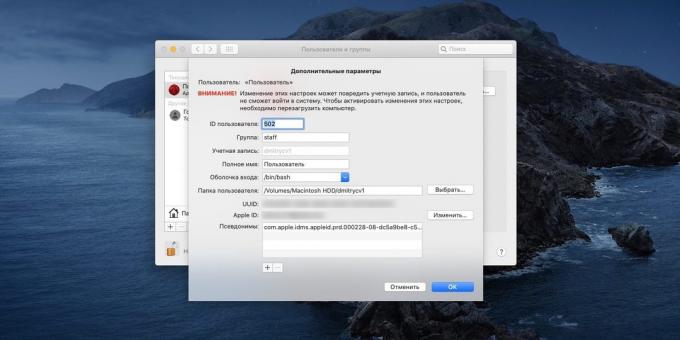
A „Felhasználó mappa” kattints a „Kiválasztás” Új mappát a HDD, a nevét (anélkül, hogy a cirill ábécé), jelölje ki, és kattintson az OK gombra. Ezután lépjen ki és újra be a rendszerbe, és a mappa kerül át.
Talán ennek következtében a manipuláció a nevét a mappák átvált angolra. Ennek javításához nyissa meg a „Terminal”, és adja ki a következő parancsot:
cd ~ / Documents; érintse .localized
Dokumentumok változik vissza a „Dokumentumok”. Hasonlóképpen, akkor a helyes neveket letöltésnél a „Letöltések”, a zene „zene” és így tovább. Ebben az újratelepítés befejeződött.
Azt újjáéledt, így a régi iMac 2014-ben, és a hatás SSD meghaladta a várakozásokat. Most a rendszer indításakor fel 30 másodperc alatt - a régi HDD készenléti időt lehet 5 percig, vagy akár 10. Minden alkalmazás - és akár súlyos Photoshop - is elkezd késedelem nélkül. Tehát, ha nem akarja folytatni a Mac egy rögtönzött szolgáltatás vagy telepíteni a saját SSD külső adathordozóról - kiváló kompromisszum.
lásd még🧐
- Hogyan készítsünk egy bootolható USB flash drive MacOS
- Hogyan életet lehelni egy régi PC
- Mi van, ha a böngésző lassítja



